Yandex konečne začal aktívne uvoľňovať rôzne projekty optimalizované pre obrazovku iPadu. Je najvyšší čas! Aplikácií pre iPhone som napočítal až 14. Z toho je len 5 univerzálnych aplikácií. Yandex.Weather bol vydaný špeciálne pre iPad.
Tentokrát sa môžete tešiť z vydania aplikácie Yandex.Disk! Toto je online úložisko. Na objasnenie pre začiatočníkov uvediem svoj vlastný citát z recenzie analógového programu Dropbox (a porovnanie týchto dvoch programov v celom článku je nevyhnutné).
Existujú služby, kde je užívateľovi pri registrácii pridelené určité množstvo gigabajtov pamäte a užívateľ tam môže podľa vlastného uváženia nahrať ľubovoľné súbory, kedykoľvek si ich stiahnuť, prezerať a sprístupniť priateľom. Zároveň sú informácie uložené na internete na špeciálnych serveroch a človek môže svoje údaje použiť kdekoľvek, kde má prístup na internet.
Ak ste pracovali s Dropboxom alebo podobným, potom by nemali byť žiadne problémy s Yandex.Disk. Služba má klienta pre Windows alebo Mac OS, ktorý sa inštaluje z vášho účtu Yandex. Klient si na počítači vytvorí svoj vlastný priečinok, do ktorého môžete nahrať súbory a tie sa nahrajú niekde na server Yandex. Možnosti sú rovnaké ako možnosti Dropboxu.

Ale pozor, Yandex.Disk poskytuje až 8 gigabajtov voľného miesta zadarmo. Čo je viac ako ten istý Dropbox. Ak chcete získať ďalšie dva gigabajty, musíte vynaložiť trochu úsilia a poskytnúť odkaz priateľovi. Tu je schéma na získanie prvých 10 gigabajtov (nainštalujte klienta, stiahnite si pár súborov a povedzte to priateľovi).

Nuž, článok by nevznikol bez hrdinu recenzie – klienta Yandex.Disk pre iPad.
Uvíta nás registračné/prihlasovacie okno. Ak máte účet v Yandex, zostáva len zadať používateľské meno a heslo. Áno, a registrácia nie je obzvlášť náročná.

Pri vchode sú na obrázkoch zobrazené hlavné funkcie Yandex.Disk. Tento moment sa mi veľmi páčil ako vo verzii pre iPad, tak aj vo verzii prehliadača. Čítate a jasne si predstavujete, ako by to malo fungovať a prečo.

Ďalej sa zobrazí okno s ukážkovými súbormi / priečinkami a malou pomocou k aplikácii vo formáte PDF. Pre úplnosť by som doplnil všetky možné podporované formáty súborov. Nie je žiadnym tajomstvom, že rovnaký Dropbox možno celkom použiť (a ja ho používam) ako veľmi pohodlný prehliadač súborov na iPade.

Po prezretí sa súbory uložia do vyrovnávacej pamäte. Neviem, aká je predvolená veľkosť vyrovnávacej pamäte, ale môžete ju obnoviť v nastaveniach. Bohužiaľ nemôžete určiť, ako napríklad v Dropboxe, ktoré súbory chcete vynútiť vyrovnávaciu pamäť a mať k nim offline prístup. Pravdepodobne všetko ukladá do vyrovnávacej pamäte.

Bez problémov číta rôzne textové dokumenty, hudbu tiež. Zips nie je. Vo všeobecnosti je celá sada podporovaných formátov rovnaká ako v Dropboxe. Je škoda, že na rozdiel od konkurencie nemôže Yandex.Disk rozširovať dokumenty v režime na šírku na celú obrazovku, hoci existuje mierka.

Cez klienta na iPade je možné nahrať do siete iba fotografie.


záver: Klient Yandex.Disk sa mi na iPade páčil a vo všeobecnosti zanecháva služba dobrý dojem z hľadiska rýchlosti aj vizuálneho štýlu. Pár funkcií si, samozrejme, môžete požičať z Dropboxu, no stále ide o prvú verziu. A prvá palacinka nevyšla hrudkovitá. Obzvlášť pôsobivé je štandardne vyššie množstvo voľného miesta v porovnaní s konkurenciou. Dúfam, že v budúcnosti nás obsluha poteší ďalšími dobrotami.
P.S. Ak sa zaregistrujete pomocou môjho odkazu, získate dodatočný 1 GB. Pridajú mi 512 megabajtov. Teším sa a ďakujem.
Yandex.Disk je jedným z najlepších programov od spoločnosti Yandex.
Yandex.Disk je cloudové úložisko súborov a priečinkov a služba je dostupná pre hlavné operačné systémy aj pre mobilné zariadenia založené na IOS alebo Androide. Aplikácia sa objavila už dávno, ale program si získava na popularite až teraz. Disk Yandex je možné použiť bez inštalácie programu do počítača, existujú však určité obmedzenia v prevádzke.
Stiahnite si a nainštalujte disk Yandex v systéme Windows
Yandex.disk pre Windows si môžete stiahnuť na: https://disk.yandex.ru/download/#pc

STIAHNUŤ ▼
V diskovom programe Yandex môžu pracovať iba vlastníci poštovej schránky na yandex.ru alebo ya.ru. Ak teda ešte nemáte poštový účet, zaregistrujte sa pod jedinečným prihlasovacím menom, vytvorte si heslo pre svoju poštu. Vaše prihlasovacie meno a heslo z pošty Yandex budú tiež prístupom na disk Yandex.
Zadajte stránku služby - https://disk.yandex.ru/
Množstvo cloudového úložiska na disku Yandex je 10 GB, čo je dobrá správa. Nie každá veľká spoločnosť dokáže poskytovať taký veľký objem navždy. Pomocou niekoľkých krokov môžete zväčšiť veľkosť disku až na 12 GB. Pozvaním ostatných používateľov na registráciu na Yandex.disk vám systém pridá 512 MB za každého priateľa.


Veľké množstvo cloudového úložiska od spoločnosti Yandex je možné získať aj prostredníctvom propagačných akcií. (Podmienky akcií nájdete v časti Pomocník – Gigabajty ako darček.)
Ak však nemáte dostatok voľného miesta na disku, môžete si ho kúpiť. Na foto ceny pri platbe mesačne

súhlas 2 000 rubľov za 1 rok za terabajt je naozaj dobrý obchod.

Ako používať disk Yandex
Takže ste do počítača nainštalovali aplikáciu Yandex Disk. Teraz by mal mať systém vyhradený virtuálny priestor pre súbory, ktoré budú uložené na cloudovom serveri aj vo vašom počítači.

Keď otvoríte tento priečinok, uvidíte priečinok " košík» pre vymazané súbory a niektoré súbory testovacích obrázkov, ktoré je možné okamžite odstrániť. S týmto priečinkom môžete pracovať ako s bežným priečinkom Windows (súbory presúvajte myšou, kopírujte, prilepujte, vytvárajte priečinky, skratky atď.) Jednou zo zaujímavých výhod programu je, že môžete otvoriť úplný alebo obmedzený prístup na prezeranie a sťahovanie vlastníkom rovnakých účtov Yandex.disk. Nemusíte sa teda obávať, že súbor bude náhodne alebo úmyselne vymazaný.
Nastavenia disku Yandex
Vo väčšine prípadov používatelia nechajú všetky nastavenia ako predvolené. Ak ale potrebujete individuálne nastavenia, kliknite kliknite pravým tlačidlom myši na ikonu disku Yandex. Nachádza sa v pravom dolnom rohu panela úloh. 

Zobrazí sa okno nastavení, kliknite ľavým tlačidlom myši na ikonu



V tomto okne môžete zmeniť hlavné nastavenia aplikácie:
Zmeňte miestne umiestnenie disku Yandex, zakážte spustenie aplikácie pri zavádzaní systému Windows, povoľte synchronizáciu so vzdialeným serverom atď. Prispôsobte, vyberte rozšírenie, jpeg alebo png. V zásade je všetko celkom jednoduché, program je intuitívny.
Disk Yandex pre iPhone
Ak už máte v počítači nainštalovaný disk Yandex, nainštalujte si aplikáciu Yandex.Disk pre iphone. Program nájdete v App Store. Po inštalácii si program vyžiada prihlasovacie meno a heslo. Po zadaní údajov na vašom iphone program zosynchronizuje všetky priečinky a súbory z cloudového úložiska. V nastaveniach aplikácie Yandex.Disk pre iPhone môžete ukladať fotografie do cloudu Yandex. Keď je funkcia povolená a je dostupné WiFi pripojenie, všetky fotografie a videá z Iphone sa automaticky nahrajú na Disk do priečinka „Camera“.
Dôležité: Pri odstraňovaní fotografií na Iphone so zapnutou synchronizáciou sa fotografie vymažú aj v cloudovom úložisku.
Chcete vedieť, ako sťahovať videá z disku Yandex do iPhone, aby ste si mohli video kedykoľvek pozrieť? Naučíme vás ukladať súbory – dozviete sa o skrytých funkciách úložiska. Naše jednoduché pokyny sú dostupné každému, stačí si recenziu uložiť do záložiek a v prípade potreby ju použiť.
Zo skladu
Videá z disku Yandex Disk si môžete stiahnuť do iPhone z aplikácie nainštalovanej vo vašom smartfóne. Nemusíte trpieť zložitými návodmi – proces je jednoduchý a zrozumiteľný aj pre „čajníka“.
Pripomeňme, že najprv si musíte stiahnuť program z App Store a prihlásiť sa do systému.
Teraz si môžete vybrať jednu z nasledujúcich akcií:

Po odkaze
- Kliknite na prijatú adresu;
- Otvorí sa okno prehrávania;
- V spodnej časti obrazovky sa zobrazia dve tlačidlá.
Vyberte si akúkoľvek pohodlnú možnosť:
- Ak máte účet Vault, môžete kliknúť na tlačidlo Uložiť. Potom sa súbor prenesie na server a už viete, ako ho odtiaľ získať;
- Kliknutím na „Stiahnuť“ prenesiete súbor do galérie vášho iPhone.

- Uložte video do počítača;
- Otvorte iTunes;
- V prípade potreby sa prihláste;
- Kliknite na tlačidlo "Súbor" v ľavom hornom rohu;
- Vyberte riadok ponuky "Pridať súbor do knižnice";
- Otvorí sa Prieskumník, kde je potrebné vybrať video z pracovnej plochy (alebo priečinka na stiahnutie);
- Kliknite na "Otvoriť";
- Pripojte svoj smartphone pomocou kábla;
- Vyberte smartfón v časti „Zariadenia“;
- V ponuke vľavo nájdite položku „Filmy“;
- Začiarknite políčko vedľa "Synchronizovať filmy" a oproti súboru, ktorý chcete preniesť;
- Kliknite na „Použiť“ v spodnej časti obrazovky;
- Po dokončení procesu kliknite na ikonu „Hotovo“.
To je všetko! O tom, ako nahrať videá z iPhone na disk Yandex, si môžete prečítať vo veľkej recenzii na našej webovej stránke. Medzitým si všimneme možné ťažkosti prevodu:
- Pre zariadenia na báze iOs je vhodný iba formát MP4 - uistite sa, že pred kliknutím na tlačidlo "Stiahnuť";
- Skontrolujte, či má váš iPhone dostatok pamäte.
Teraz sú na vašom zariadení k dispozícii všetky videosúbory - použite naše tipy na jednoduché sťahovanie videí z disku Yandex do iPhone.
Existuje metóda, ktorá je univerzálna pre všetky modely telefónov, pomocou ktorej sa filmy, hudba, fotografie a iné súbory prenášajú z počítača alebo internetu do iPhone. Ale niektorí používatelia, ktorí sa zaujímajú o to, ako sťahovať videá z Yandex.Disk do iPhone, niekedy nedokážu stiahnuť súbory. Odporúča sa, aby ste si pozorne prečítali pokyny.
"Yandex.Disk" je druh "skladu", kde sú uložené akékoľvek súbory. „Cloudové“ informácie má používateľ k dispozícii z akéhokoľvek zariadenia: počítača, telefónu, tabletu alebo notebooku.
Výhody používania cloudu sú nasledovné:
Ak chcete nahrať súbory z Disku do zariadenia so systémom iOS, musíte:
- otvorte trezor, zadajte heslo a prihláste sa, ako pri vstupe do Yandex. Mail";
- nájsť požadovaný priečinok, súbor;
- kliknite na "Stiahnuť". Ak ide o video, otvorte ho kliknutím na ikonu šípky;
- V kontextovom okne vyberte možnosť „Uložiť do galérie“. Pred koncom sťahovania môže trvať 5 až 10 minút.

V závislosti od toho, či má účet úplný alebo obmedzený prístup, si v prípade potreby jednoducho prečítajte obsah alebo použite dostupné materiály.

Ukladanie fotografií z Yandex.Disk
iPhone „vie, ako“ urobiť snímku obrazovky alebo snímku obrazovky. Preto pomocou tejto funkcie bude možné uložiť fotografiu z „cloudového úložiska“ do zariadenia. Táto metóda je zlá, pretože každý obrázok sa musí robiť samostatne. Fotografie v skutočnosti nebudeme ukladať, ale tlačiť priamo z obrazovky.
Ak chcete urobiť snímku obrazovky fotografie:
- zadajte Yandex.Disk, vyberte obrázok a otvorte ho;
- stlačte súčasne tlačidlá Home a Power (štandardným spôsobom);
- ak jedno z tlačidiel nefunguje, otvorte postupne:
"Nastavenia" - "Všeobecné" - "Univerzálny prístup" - Pomocný dotyk - "zapnite" zelený indikátor.




"Zariadenie" - "Viac" - "Snímka obrazovky".



Okrem vyššie uvedených metód sa snímka obrazovky vytvorí pomocou programov a rozšírení tretích strán. Ktorýkoľvek z nich ponúka obchod s aplikáciami AppStore.
Fotografovaný obrázok sa nachádza v iPhone albume používateľa.
Ako používať Yandex.Disk na iPhone
Služba je k dispozícii všetkým osobám registrovaným v Yandex, a preto majú Yandex.Mail. „Cloudové“ úložisko (disk) poskytuje každému používateľovi 10 GB priestoru. Nemusíte za to platiť. Zvýšiť ho je možné napríklad voľným priestorom na akcie alebo kúpou.
"Yandex.Disk" z iPhone je dostupný prostredníctvom prehliadača alebo mobilnej aplikácie. Ten je stiahnutý z AppStore. Po nainštalovaní programu do zariadenia so systémom iOS musíte zadať svoje používateľské meno a heslo Yandex.Mail.

Pomocou tejto aplikácie sa fotografie nasnímané iPhonom po pripojení cez Wi-Fi automaticky nahrávajú do cloudu. Pre to:

Obrázky odovzdané na Disk sú obsahom priečinka Fotoaparát. Zábery sa však dajú nielen duplikovať, ale aj vymazať. Preto sa pred ich odstránením musíte uistiť, že pripojenie Wi-Fi je vypnuté.
Záver
Používanie služby Yandex.Disk je pomerne jednoduché. Filmy, fotografie, hudba, dokonca aj pracovné dokumenty sa dajú preniesť z „cloudu“ do iPhonu a späť. Ak je napríklad kancelária, byt alebo dom vybavený internetovým pripojením, flash disky nebudú potrebné. Všetky potrebné informácie sa hodia do „cloudu“. Jediné, čo môže obmedziť množstvo dát, je obmedzený priestor na disku.
Napriek tomu, že virtuálne disky na ukladanie vašich informácií a súborov na internete sa objavili pomerne nedávno, takmer okamžite si získali srdcia ruských spotrebiteľov.
S virtuálnym diskom od spoločnosti Google nemali tablety iOS spočiatku žiadne špeciálne problémy - súbory ste mohli prezerať rovnako ľahko ako z počítača, ale disk Yandex spôsobil používateľom iPadu určité nepríjemnosti.
Problém chvíľu visel vo vzduchu, až napokon vyšla mobilná aplikácia pre iPad. Stiahnutie aplikácie Yandex Disk pre iPad je pomerne jednoduché – stačí vyhľadať názov programu v obchode s aplikáciami Appstore. Mimochodom, aplikácia Yandex Disk bola vydaná už dlho, ale podpora iPadu sa objavila len nedávno.
Tu by sme možno mali pripomenúť potrebu mať účet v Appstore na stiahnutie aplikácie. Napriek tomu, že aplikácia Yandex Disk je distribuovaná bezplatne.
Ako je teda virtuálny disk Yandex užitočný pre používateľov iPadu? Po nainštalovaní mobilnej aplikácie do tabletu sa vám sprístupní nasledujúci zoznam funkcií:
· Pohodlné prezeranie dokumentov a fotografií na vašom PC;
· Prenášajte fotografie priamo z mobilného telefónu do tabletu bez pripojenia oboch zariadení k PC;
· Nahrajte fotografie z iPadu na disk Yandex;
· Odosielanie e-mailov s prílohami uloženými na disku Yandex.
Teraz vývojári vzali do úvahy, že uhlopriečka iPadu je väčšia ako uhlopriečka iPhonu a chýbajúce miesto vyplnili pohodlným zoznamom všetkých súborov na disku, ktorý je prehľadne umiestnený na ľavej strane obrazovky a vôbec zasahovať do prezerania súborov.

Majitelia tabletov Apple teraz majú možnosť zdieľať odkazy na súbory prostredníctvom SMS správ alebo e-mailov. V mobilnej verzii tiež stačí upraviť zoznam súborov a odstrániť ich – stačí prejsť prstom po súbore a upraviť a zobrazí sa ponuka Odstrániť.
Samozrejme, možnosť využívať virtuálny priestor na ukladanie súborov je veľmi pohodlná. Teraz nemôžete zasypať miesto na pevnom disku tabletu nepotrebnými súbormi. Koniec koncov, kedykoľvek je tu možnosť zobraziť ich na virtuálnom disku.
Disk Yandex na iPade tiež oslobodzuje vrecká od flash diskov - už nie sú potrebné, stačí nahrať potrebné informácie do virtuálneho úložiska a pristupovať k nim, ak je to potrebné, z akéhokoľvek zariadenia, či už je to tablet, osobný počítač alebo mobilný telefón. Tiež to nemusí byť vaše zariadenie – počas návštevy priateľov im môžete ukázať svoje fotografie jednoduchým zadaním účtu s heslom na ich počítači alebo notebooku.



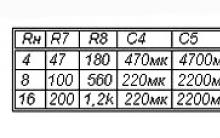
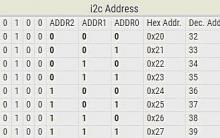
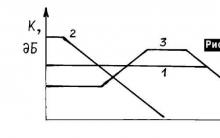




Tipy a triky v aplikácii Adobe illustrator: Triky v aplikácii illustrator
Po nainštalovaní aktualizácií sa systém Windows nespustí
Po nainštalovaní aktualizácií sa systém Windows nespustí
AVG Internet Security – bezplatná licencia
AVG Internet Security – bezplatná licencia